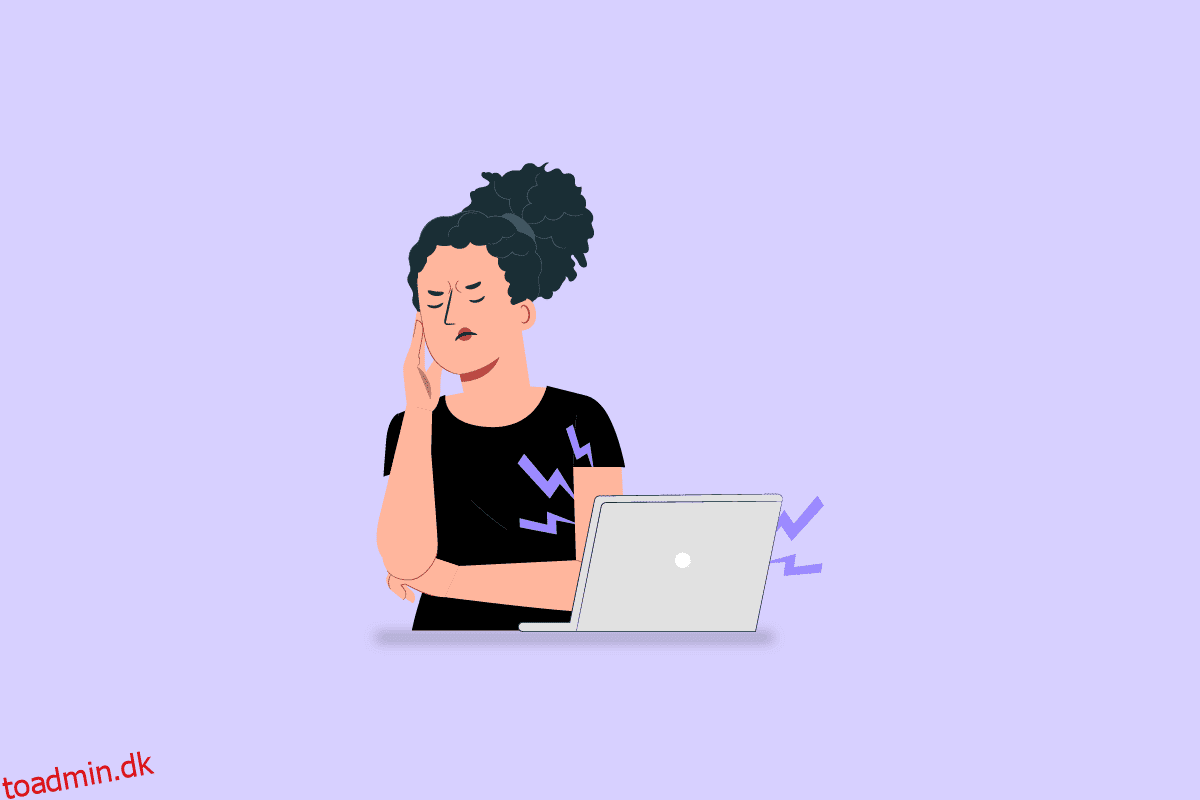Pc’er har så mange funktioner i denne moderne æra, hvoraf én inkluderer en optimeret streamingoplevelse. Til dette skal lyden på din pc være i den bedste stand, men computeren, der laver sjove lyde, kan være et nedslående problem. Problemet kan skyldes nogle fejlkonfigurationer eller nogle ændrede indstillinger. Hvis du har spørgsmålet om, hvorfor min computer larmer i dit sind, kan du få løsninger på problemet i denne artikel. Læs de givne metoder til slutningen for at finde ud af, at den bedste løsning til at ordne min computer laver et mærkeligt støjproblem.
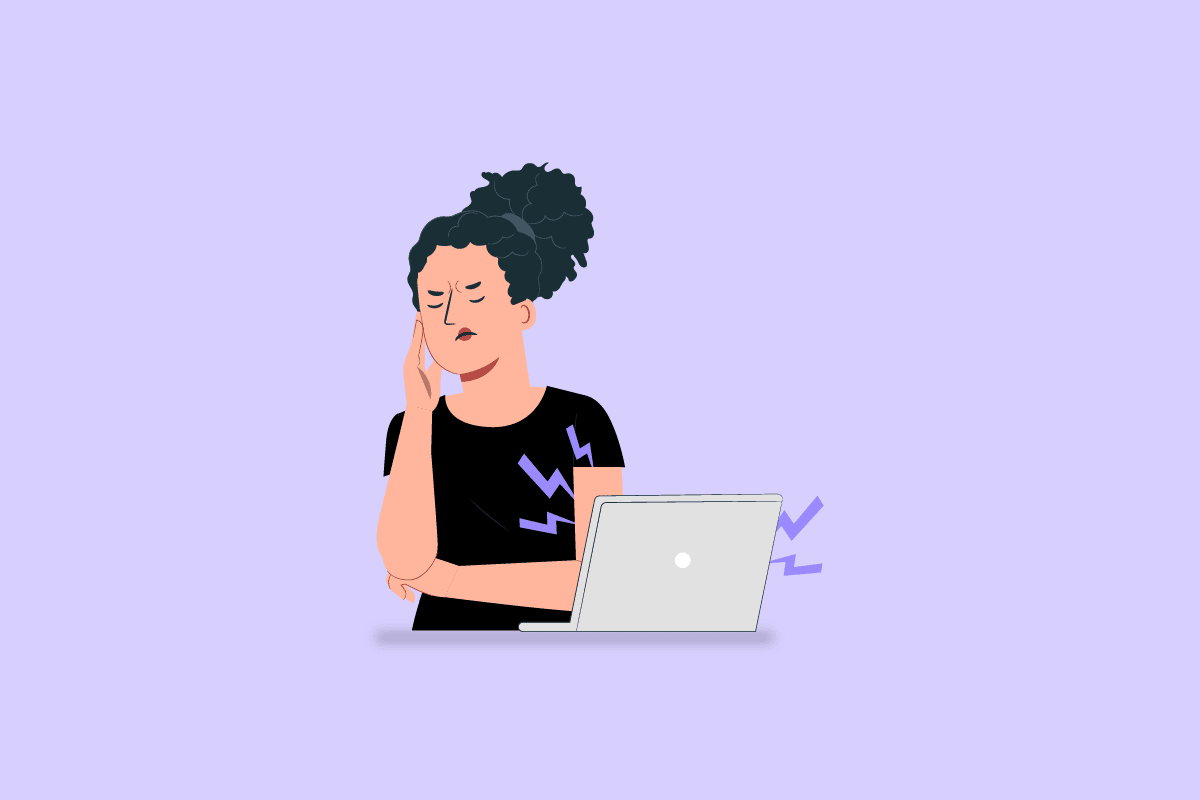
Indholdsfortegnelse
Hvorfor laver min computer sjove lyde?
De mulige årsager til, at computeren kan lave noget støj, er angivet i afsnittet nedenfor.
-
Problemer med hardware – De eksterne hardwarekomponenter kan være placeret forkert eller kan blive beskadiget på grund af slitage. Diskens overflade kan enten være beskadiget, eller støvet kan samle sig i køleventilatoren. Desuden kan højttalerblæseren være defekt afskærmet, eller de løse komponenter på pc’en kan vibrere mod rammen.
-
Defekte hardwarekomponenter – De interne hardwarekomponenter såsom drevhovedet på pc’en kan være defekte. Spolen hviner, som vibrerer med høj frekvens, når elektricitet passerer gennem den, kan blive højere ved højere belastninger. I nogle tilfælde kan grafikkortet eller den indbyggede modemhøjttaler, som bruges til at forbinde to computere, være defekt. Hvis den interne mikrofon er placeret i nærheden af køleventilatoren, kan lyden også udsendes.
-
Nulstilling af HDD-læse-skrivedrift på pc – Hvis læse-skrivehandlingen finder sted på HDD’en, kan du komme til at stå over for dette problem. Dette indikeres af en klikkelyd og er fremherskende på ældre pc’er.
-
Korrupte data – Dataene på dit system, ligesom systemfilerne, kan være korrupte, og problemet kan opstå.
Sådan repareres min computer laver et underligt støjproblem
Her har vi listet fejlfindingsmetoderne til at løse dette problem i Windows 10 PC.
Metode 1: Grundlæggende fejlfindingsmetoder
Den første metode til at løse problemer med computer, der laver sjove lyde, er at prøve de grundlæggende fejlfindingsmetoder, der er angivet i dette afsnit.
1A. Kontroller tilslutningskabler
Den første mulighed er at kontrollere, om tilslutningskablerne er tilsluttet korrekt og sat helt i porten. Nogle gange kan lyden ikke transmitteres gennem højttaleren, og støjen kan udsendes.
- Sørg for, at kablet til enhver ekstern højttaler er tilsluttet korrekt til porten.
- En anden mulighed er at udskifte højttaleren og andre lydforbindelseskabler med god kompatibilitet for at løse problemet.
 Billede taget fra Pixabay
Billede taget fra Pixabay
1B. Skift PC’ens position
Pc’en kan være placeret i den forkerte position, og du kan se, at min computer laver et mærkeligt støjproblem.
- Du kan prøve at placere en bakke eller en solid genstand som en uigennemsigtig klud under pc’ens hardwarekomponenter.
- Kontroller også, om pc’en er på en flad overflade, eller prøv at placere pc’en et fjerntliggende sted.
- Hvis du bruger en bærbar computer, så prøv at hæve den bærbare computer til en højere position og brug den.
1C. Tjek hardwarekomponenter
Den næste mulighed er at kontrollere, om pc’ens hardwarekomponenter er konfigureret korrekt, eller om der er nogle afvigelser fra den oprindelige opsætning. Du kan bruge håndbogen givet af producenten og kontrollere, om hardwarekomponenterne er placeret korrekt for at løse problemer med computeren, der laver sjove lyde.
- Prøv at placere strømklodsen tættere på pc’en og kontroller, om støjen er fjernet.
- Undersøg de løse skruer i alle komponenter på pc’en, og spænd dem med en skruetrækker.
- Tjek også, om gummisædet under den bærbare computer er funktionelt. Hvis nogen af komponenterne, såsom pakninger og tyller, mangler eller er beskadiget, skal du kontakte en tekniker for at udskifte dem på stedet.
- I nogle tilfælde, hvis du bruger den nyeste version, skal du kontrollere, om alle væskekølesystemer er monteret korrekt på pc’en.
- Sørg for, at alle komponenterne på pc’en er fastgjort til bundkortet, og at den eksterne ramme er placeret korrekt.
1D. Skift pc-indstillinger
En anden mulighed som svar på spørgsmålet om, hvorfor min computer larmer, er at ændre pc-indstillingerne.
- Du kan prøve at indstille lydniveauet til en gennemsnitsværdi på 75 for at løse problemet. Tryk på lydstyrke ned-tasten og vent, indtil lydniveauet er justeret til 75 værdi.
- En anden mulighed er at ændre blæserindstillingerne i BIOS. Brug linket her for at lære metoden til at gå ind i BIOS på din pc, vælg blæserindstillingerne og sænk den til en betydelig værdi.

1E. Aktiver Vsync-funktion
Den næste mulighed for at løse problemer med computer, der laver sjove lyde, er at aktivere Vsync-funktionen på dit NVIDIA-grafikkort.
1. Tryk på Windows + D-tasterne samtidigt for at åbne skrivebordet, højreklik på et vilkårligt mellemrum, og klik på indstillingen NVIDIA Kontrolpanel.
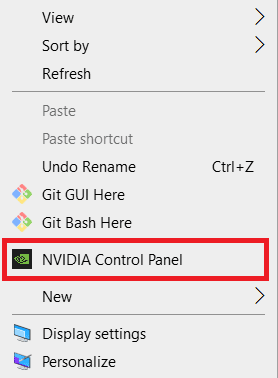
2. Klik på indstillingen Administrer 3D-indstillinger i venstre rude, indstil indstillingen Strømstyringstilstand til Foretrække maksimal ydeevne.
3. Vælg indstillingen Til i funktionen Lodret synkronisering
4. Klik på knappen Anvend.
1F. Andre fejlfindingsmetoder
Hvis ingen af fejlfindingsmetoderne virker til at rette op på, at min computer laver et mærkeligt støjproblem, kan du prøve følgende fejlfindingsmetoder nedenfor.
- Hvis problemet opstår, mens du spiller et spil, kan du prøve at reducere grafikindstillingerne i spillet ved at få adgang til spilindstillingerne.
- Hvis du bruger en ældre pc, kan du prøve at reparere dvd-drevet på din pc.
- Hvis du ikke kan løse problemet, kan du prøve at tilføje en lydisoleringsenhed til pc’en.
- En anden mulighed er at tilføje en køleenhed til din pc for at lade luftudgangen komme ud af blæseren.
- Som en sidste udvej kan du prøve at installere enhver ventilatorstyrende software såsom SpeedFan på din pc fra det officielle websted.
Metode 2: Ryd interferens på pc
Hvis pc’en er fyldt med filer, eller hvis dataene er korrupte, kan du blive udsat for, at computeren laver sjove lyde på grund af dens interferens. Du kan følge indstillingerne givet her for at fjerne interferensen på din pc.
Mulighed I: Luk baggrundsprogrammer
Den første mulighed er at lukke baggrundsapplikationerne, der kører på din pc, ved hjælp af Task Manager-appen. Du kan følge instruktionerne i linket her for at lukke baggrundsprogrammerne på din pc.
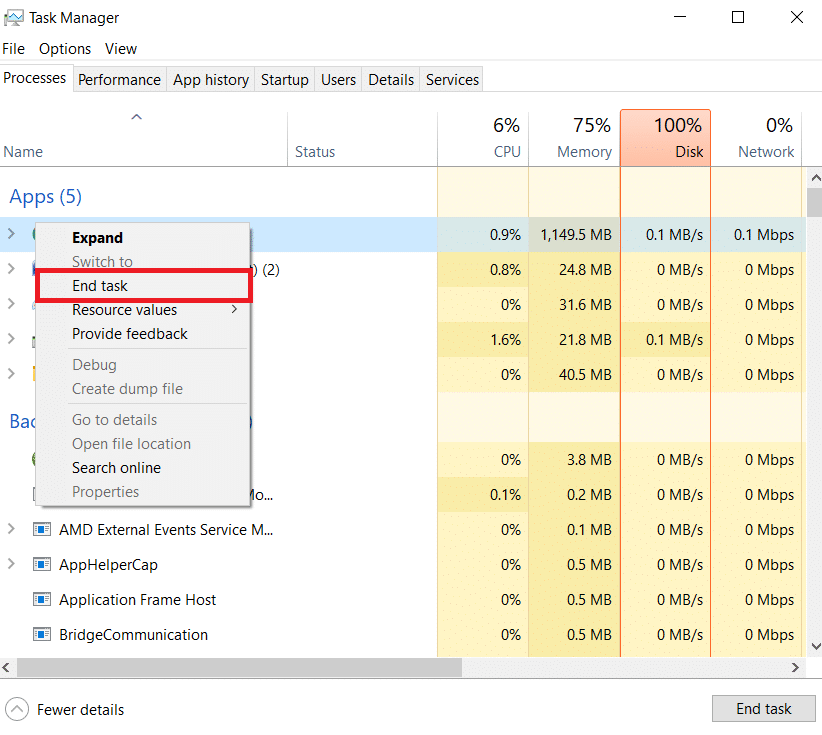
Mulighed II: Ryd diskplads
Hvis diskpladsen er fyldt med filer, kan du opleve dette problem på din pc. Følg instruktionerne i linket her for at frigøre harddiskplads på Windows 10 PC.
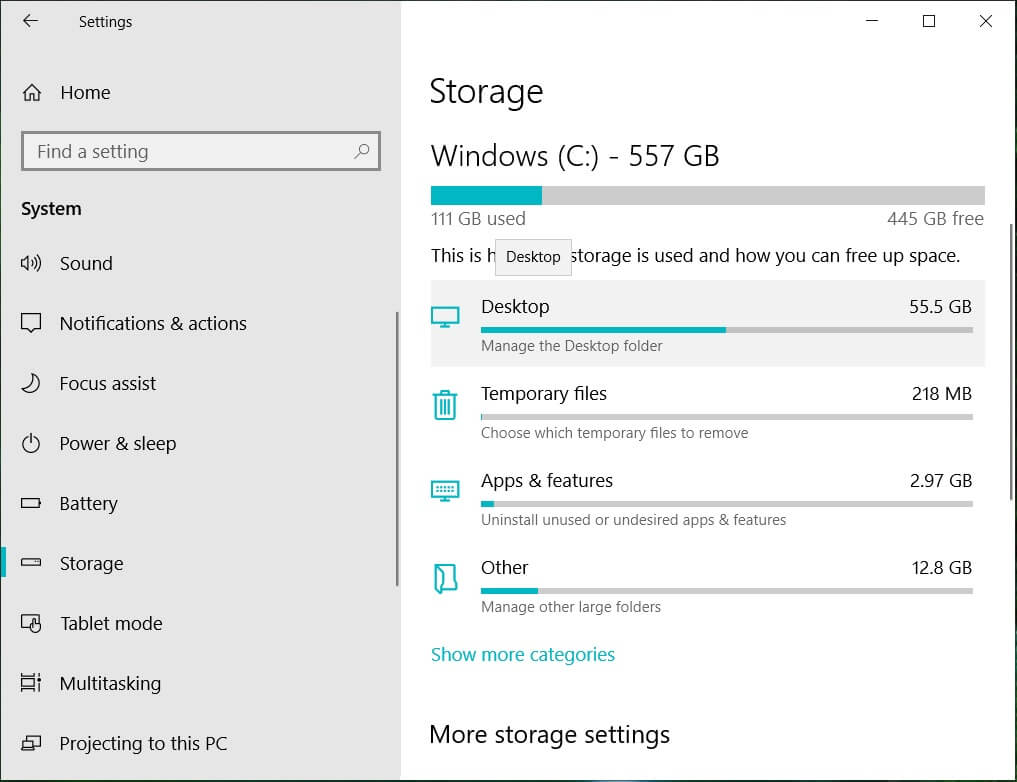
Mulighed III: Reparer korrupte systemfiler
En anden mulighed som svar på spørgsmålet om, hvorfor min computer larmer, er at reparere de korrupte systemfiler på din pc. Du kan følge instruktionerne i linket her for at reparere de korrupte systemfiler på din pc.
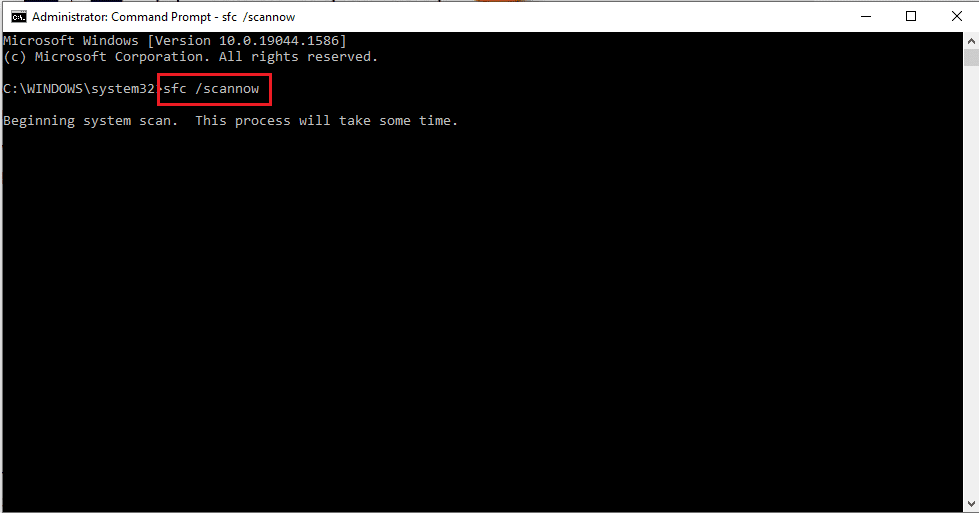
Metode 3: Fejlfinding af hardwareproblemer
Hvis ingen af metoderne virker for dig, skal hardwarekomponenterne på din pc udskiftes manuelt. Hvis garantiperioden stadig er aktiv, kan du prøve at kontakte serviceteamet, eller du kan søge professionel hjælp til det samme.
Mulighed I: Udskift hardwarekomponenter
Den første mulighed for at løse problemer med computer, der laver sjove lyde, er at erstatte pc’ens hardwarekomponenter med nye.
-
Brug SSD- Hvis harddisken eller harddisken ikke fungerer, kan du prøve at udskifte den med en SSD eller et standardlagerdrev. Når HDD’en er operationel, kan du hente dataene fra drevet og erstatte dem med en SSD for bedre optimeret ydeevne.
-
Grafikkort- Hvis grafikkortet er for forældet, kan du prøve at erstatte det med et nyt grafikkort, såsom et NVIDIA-grafikkort.
-
Bundkort- I nogle tilfælde kan bundkortet have en eller anden standard, så du kan prøve at erstatte bundkortets opsætning som helhed for at løse problemet. Du kan også prøve at omlodde alle kabler i bundkortet.
Mulighed II: Fjern problem med køleventilator
Hvis der ophobes støv i køleventilatoren, kan du prøve at rydde støvet og rette op på, at min computer laver et mærkeligt støjproblem med komponenten ved hjælp af de metoder, der er angivet her.
- Fjern rammen fra din pc og undersøg, om alle kabler er bundet pænt bag blæserbladene.
- Du kan prøve at bruge en mikrofiberklud eller en blæser eller en elektrisk støvsuger til at fjerne støvet fra din blæser.
- En anden mulighed er at smøre blæserbladene med en dråbe symaskineolie.
- Som en sidste udvej kan du prøve at fjerne blæserbladene og udskifte opsætningen med en ny.
Metode 4: Opdater eller geninstaller lyddriveren
Støjen kan også udsendes, hvis der er et problem med lyddriveren på din pc. Du kan følge de muligheder, der er givet her for at løse problemer med computer, der laver sjove lyde.
Mulighed I: Opdater lyddriver
Den første mulighed er at opdatere lyddriveren til den nyeste version på din pc. Vælg lyddriveren i afsnittet Lyd-, video- og spilcontrollere i Enhedshåndtering, og brug instruktionerne i vores guide til at opdatere enhedsdrivere på Windows 10.
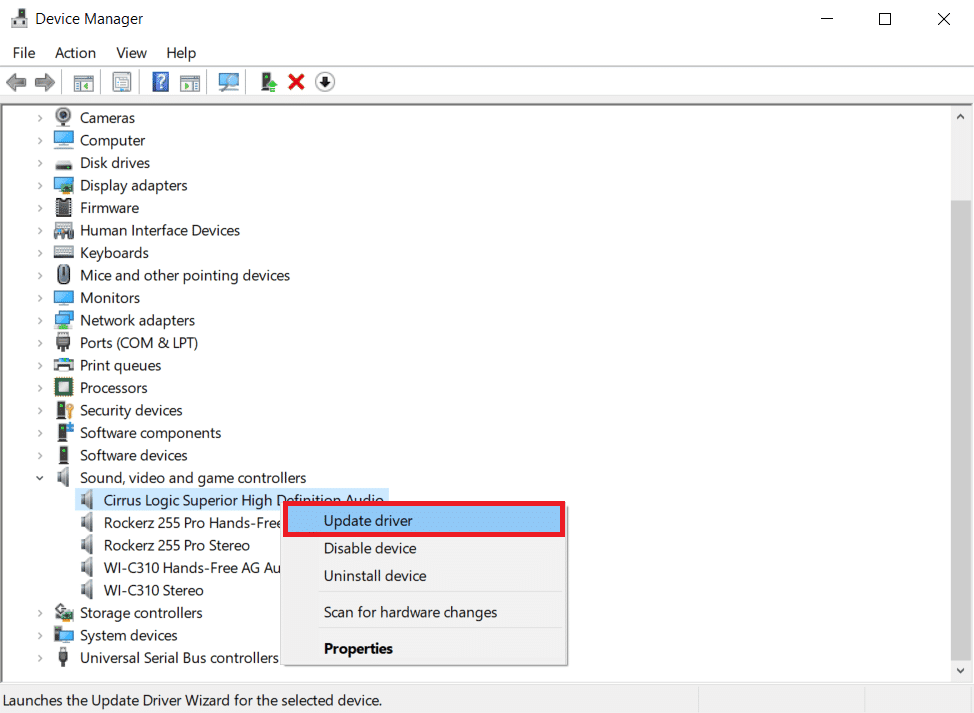
Mulighed II: Geninstaller lyddriveren
Hvis opdatering af lyddriveren ikke løste problemet, kan du prøve at afinstallere og geninstallere drivere på Windows 10 PC ved hjælp af instruktionerne i vejledningen.
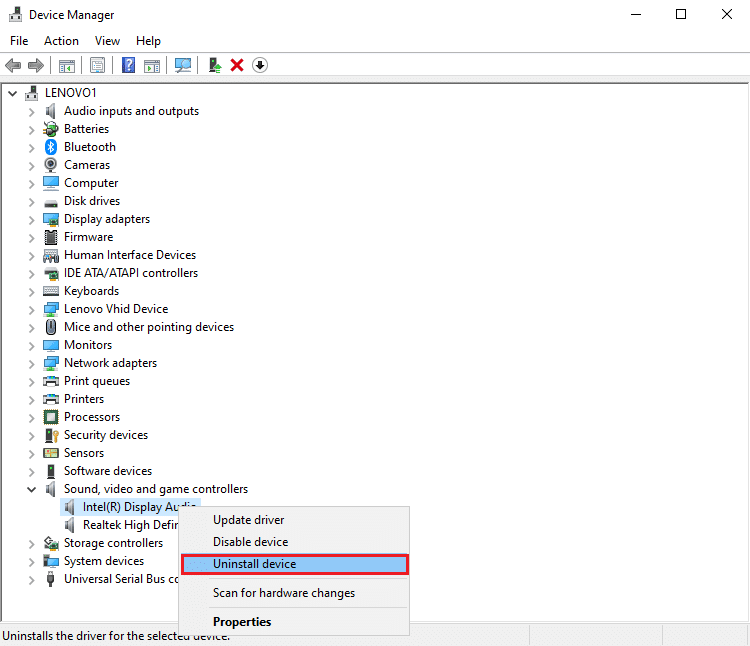
Mulighed III: Skift til generisk Windows Audio Driver
Som standard bruges standard lyddriveren fra producenten på pc’erne. Som svar på spørgsmålet om, hvorfor min computer larmer, kan du prøve at skifte til den generiske lyddriver fra Microsoft. Følg instruktionerne i linket her for at opdatere driveren manuelt og vælg den downloadede lyddriver for at skifte til den generiske lyddriver.
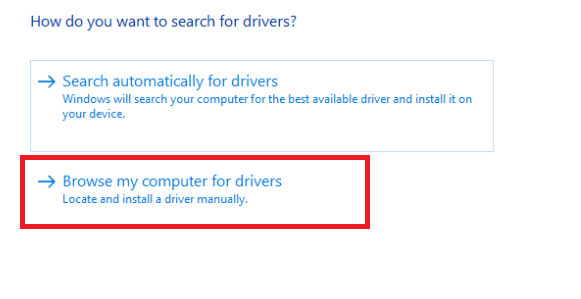
Metode 5: Deaktiver lydforbedringer
Hvis problemet med computeren, der laver sjove lyde, stadig ikke er ryddet, kan du prøve at indstille lydforbedringen til en lavfrekvenshastighed.
1. Tryk på Windows-tasten, søg efter appen Kontrolpanel, og klik på Åbn.
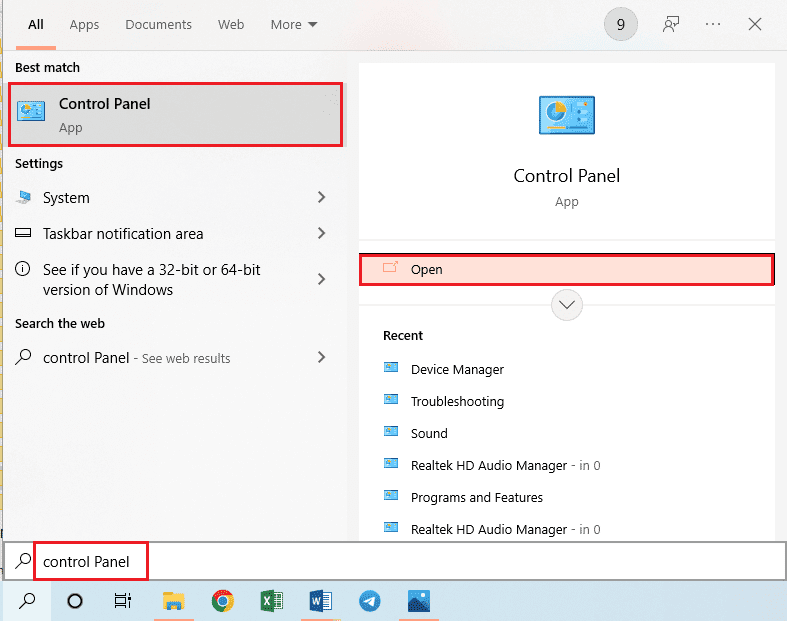
2. Indstil rullemenuen Vis efter til Små ikoner, og klik derefter på indstillingen Lyd.
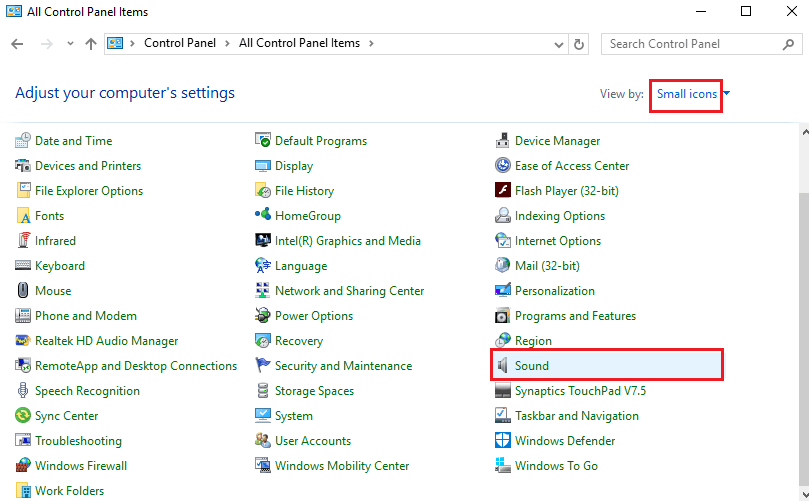
3. På fanen Afspilning skal du vælge lydenheden og klikke på knappen Egenskaber.
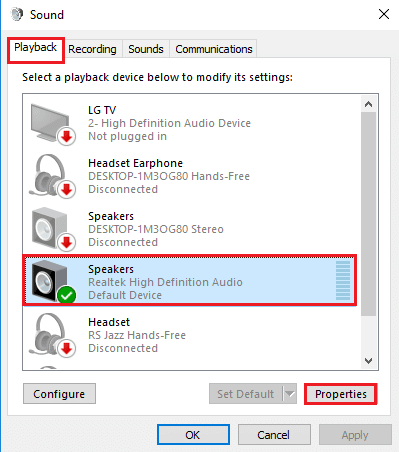
4. Naviger til fanen Avanceret, vælg den ønskede frekvens i sektionen Standardformat, marker indstillingen Aktiver lydforbedringer i sektionen Signalforbedringer.
5. Klik på knappen OK.
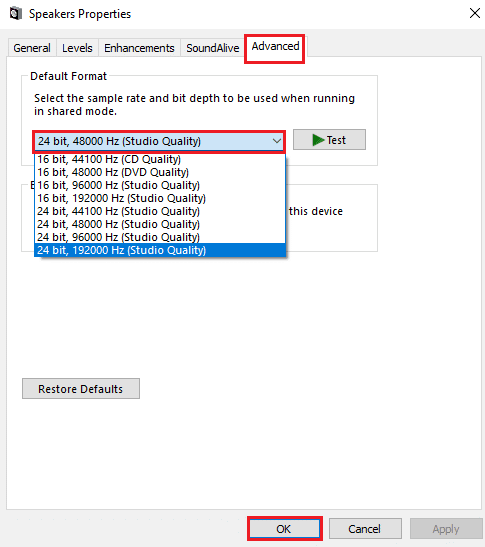
Metode 6: Geninitialiser standardlydenhed
Som en sidste metode kan du prøve at geninitialisere lydenheden på din pc for at fjerne alle fejlene på din pc.
1. Start lydkontrolpanelet som vist i metode 5.
2. På fanen Afspilning skal du højreklikke på lydenheden og klikke på indstillingen Deaktiver.
Bemærk: Du skal vælge lydenheden med beskrivelsen af standardenheden.
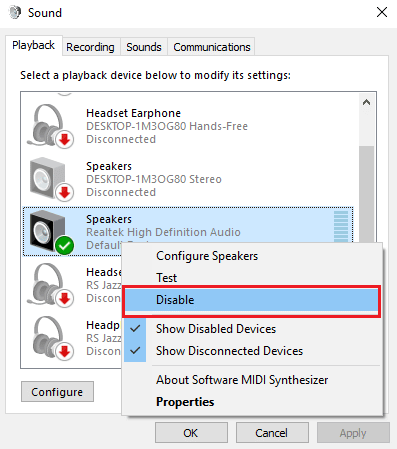
3. Højreklik på lydenheden igen, klik på indstillingen Aktiver og klik på knappen OK.
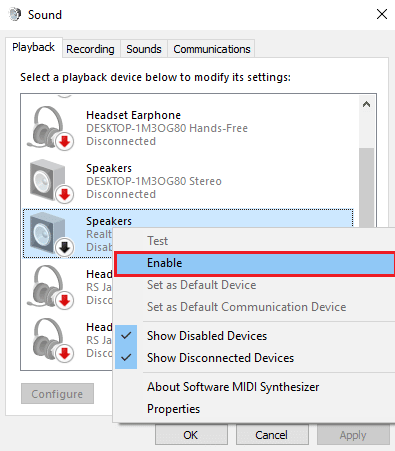
***
Metoderne til at løse problemer med computer, der laver sjove lyde, er forklaret i artiklen. Del venligst, hvilken af metoderne der var effektive til at rette op på, at min computer laver et mærkeligt støjproblem. Brug også venligst kommentarsektionen nedenfor til at fortælle os om dine forslag og spørgsmål.